Excel တွင် countdown timer ဖန်တီးနည်း
NOW() လုပ်ဆောင်ချက်ကို အသုံးပြု၍ ရက်စွဲတစ်ခုအထိ ရက်၊ နာရီနှင့် မိနစ်များကို ရေတွက်သည့် နေ့စွဲအထိ ရေတွက်သည့်အချိန်ကို Excel တွင် နှစ်ပြန်မှတ်တိုင်တစ်ခု ဖန်တီးနိုင်သည်။
အောက်ဖော်ပြပါ အဆင့်ဆင့် ဥပမာသည် လက်တွေ့တွင် နှစ်သစ်တိုင်တိုင်ပြုလုပ်ရန် ဤလုပ်ဆောင်ချက်ကို အသုံးပြုနည်းကို ပြသထားသည်။
အဆင့် 1- နှစ်သစ်အတွက် ရက်စွဲကို ထည့်ပါ။
ဒီနေ့ 18.7.2023 ဆိုပါစို့။
ကျွန်ုပ်သည် 01/08/2023 အထိ ရက်၊ နာရီ၊ မိနစ်နှင့် စက္ကန့်များကို ရေတွက်သည့် Excel တွင် နှစ်သစ်တိုင်တိုင်တစ်ခု ဖန်တီးပါမည်။
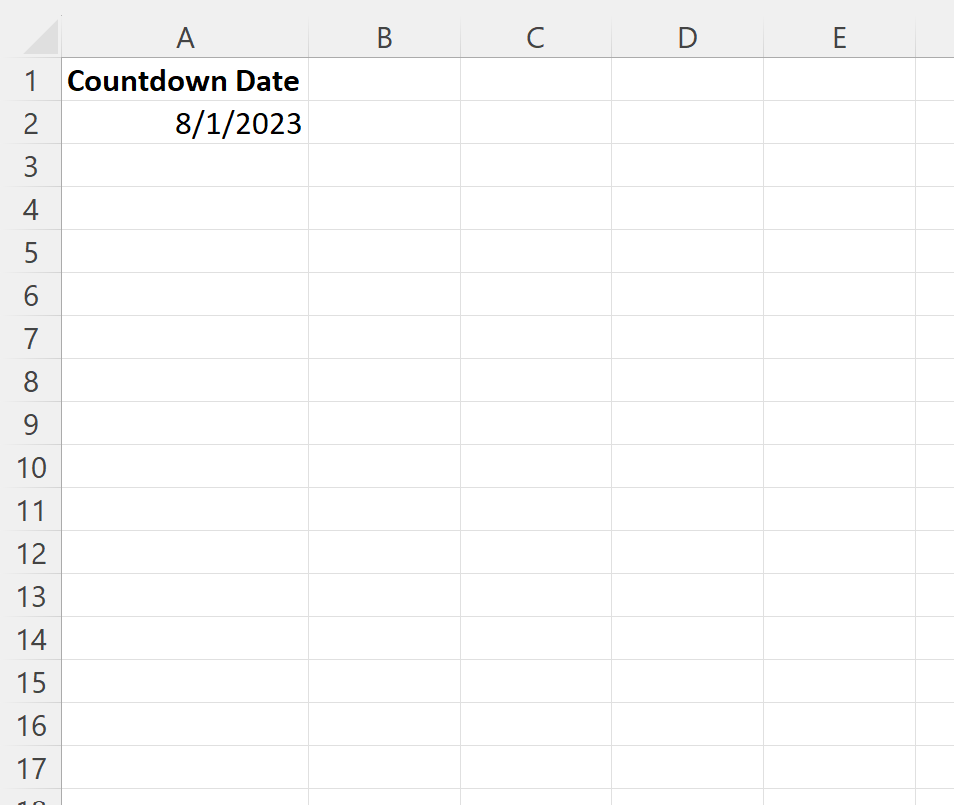
အဆင့် 2- ရေတွက်ခြင်းအတွက် ဖော်မြူလာများကို ဖန်တီးပါ။
ထို့နောက် 01/08/2023 အထိ ရက်၊ နာရီ၊ မိနစ်နှင့် စက္ကန့်များကို ရေတွက်ရန် အောက်ပါဖော်မြူလာများကို အသုံးပြုနိုင်ပါသည်။
- ရက်များ : =INT(A2-NOW())
- နာရီ : =HOUR(A2-NOW())
- မိနစ် : =MINUTE(A2-NOW())
- စက္ကန့် : =SECOND(A2-NOW())
ကျွန်ုပ်တို့သည် ဤဖော်မြူလာများကို ၎င်းတို့၏ဆဲလ်တစ်ခုစီတွင် ရိုက်ထည့်နိုင်သည်-
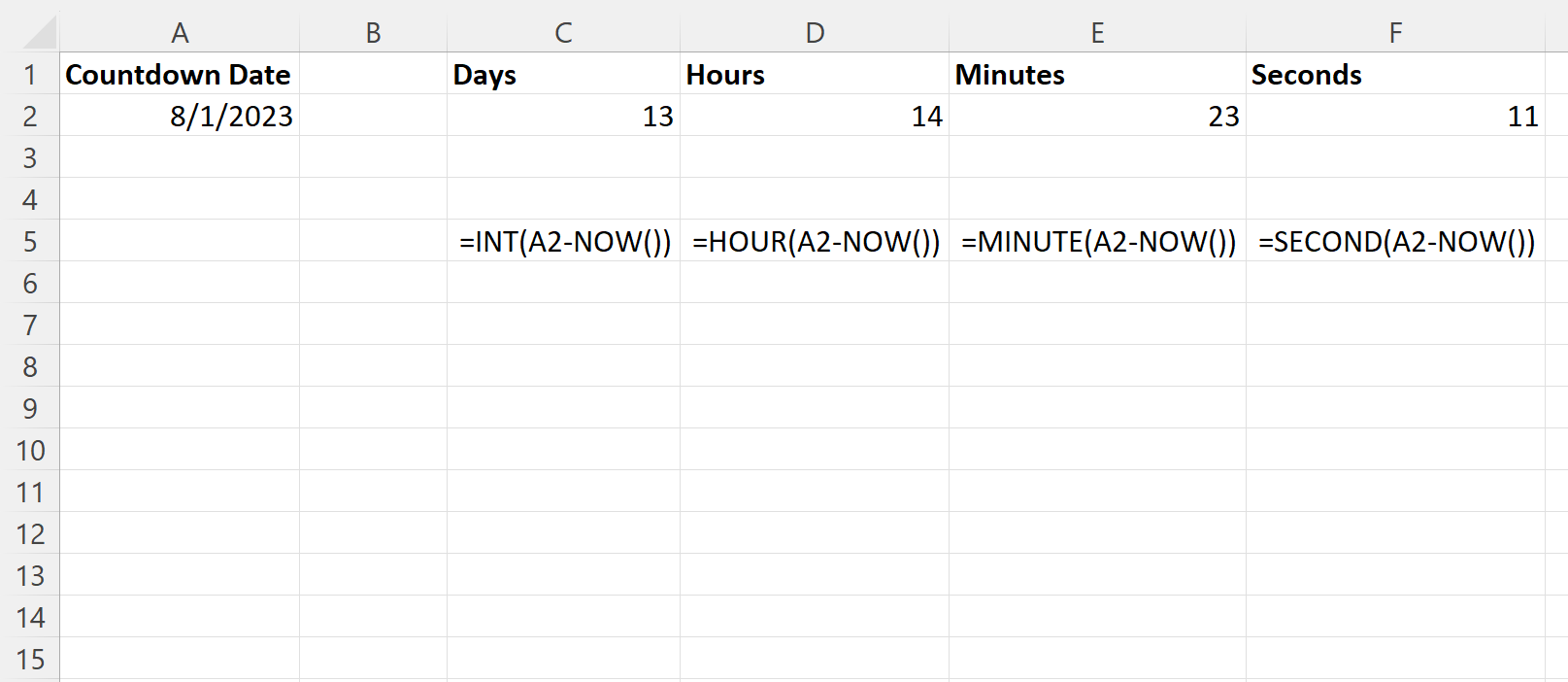
ဤသည်မှာ 8/1/2023 ရက်စွဲသည် 13 ရက်၊ 14 နာရီ၊ 23 မိနစ်နှင့် 11 စက္ကန့်ကွာသည်ဟု ၎င်းကပြောသည်။
အဆင့် 3- Countdown Timer ကို ကိုယ်တိုင် အပ်ဒိတ်လုပ်ပါ။
နှစ်သစ်ကို အပ်ဒိတ်လုပ်ရန်၊ Excel spreadsheet ရှိ မည်သည့်ဆဲလ်ကိုမဆို နှစ်ချက်နှိပ်ပြီး Enter နှိပ်ပါ။
Enter နှိပ်သည်နှင့်တစ်ပြိုင်နက် နေ့၊ နာရီ၊ မိနစ်နှင့် ဒုတိယတန်ဖိုးများကို အလိုအလျောက် အပ်ဒိတ်လုပ်မည်
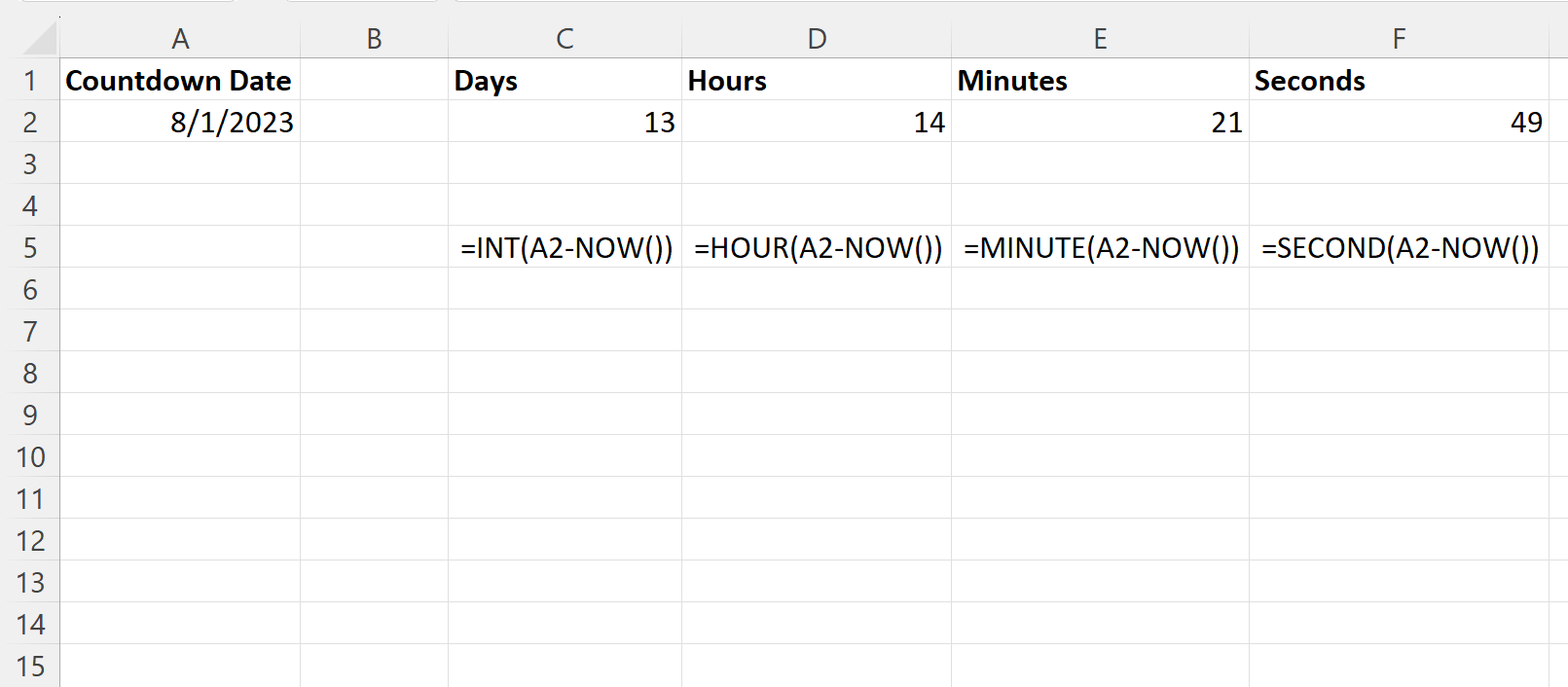
အဆင့် 4- Countdown Timer ကို အလိုအလျောက် အပ်ဒိတ်လုပ်ပါ (ချန်လှပ်ထားနိုင်သည်)
အကယ်၍ သင်သည် နှစ်သစ်ကို သီးခြားအချိန်များတွင် အလိုအလျောက် အပ်ဒိတ်လုပ်လိုပါက VBA တွင် ရိုးရှင်းသောကုဒ်အချို့ကို ရေးသားရန် လိုအပ်ပါသည်။
ထိုသို့မလုပ်ဆောင်မီ၊ Excel ၏အပေါ်ဆုံးဖဲကြိုးပေါ်တွင် ဆော့ဖ်ဝဲရေးသားသူ တက်ဘ်ကို မြင်နိုင်စေရန် သေချာစေလိုပါသည်။
ဒါကိုလုပ်ဖို့၊ File tab ကိုနှိပ်ပါ၊ ထို့နောက် Options ၊ ထို့နောက် Customize Ribbon ကိုနှိပ်ပါ ။
Main Tabs ခေါင်းစဉ်တပ်ထားသော ကဏ္ဍအောက်တွင်၊ Developer ဘေးရှိ အကွက်ကို အမှန်ခြစ်ပါ၊ ထို့နောက် OK ကိုနှိပ်ပါ။

ထို့နောက်၊ ထိပ်ဖဲကြိုးတစ်လျှောက်ရှိ Developer တက်ဘ်ကို နှိပ်ပါ၊ ထို့နောက် Visual Basic အိုင်ကွန်ကို နှိပ်ပါ။

ထို့နောက် Insert tab ကိုနှိပ်ပါ၊ ထို့နောက် drop-down menu မှ Module ကို နှိပ်ပါ။

ထို့နောက်၊ မော်ဂျူး၏ကုဒ်တည်းဖြတ်မှုတွင် အောက်ပါကုဒ်ကို ကူးထည့်ပါ-
Sub UpdateCountdown()
Range("C2:F2").Calculate
Application.OnTime DateAdd("s", 1, Now), "UpdateCountdown"
End Sub
ထို့နောက် ဤ VBA ကုဒ်ကိုဖွင့်ရန် အစိမ်းရောင် Play မြှားလေးကို နှိပ်ပါ။
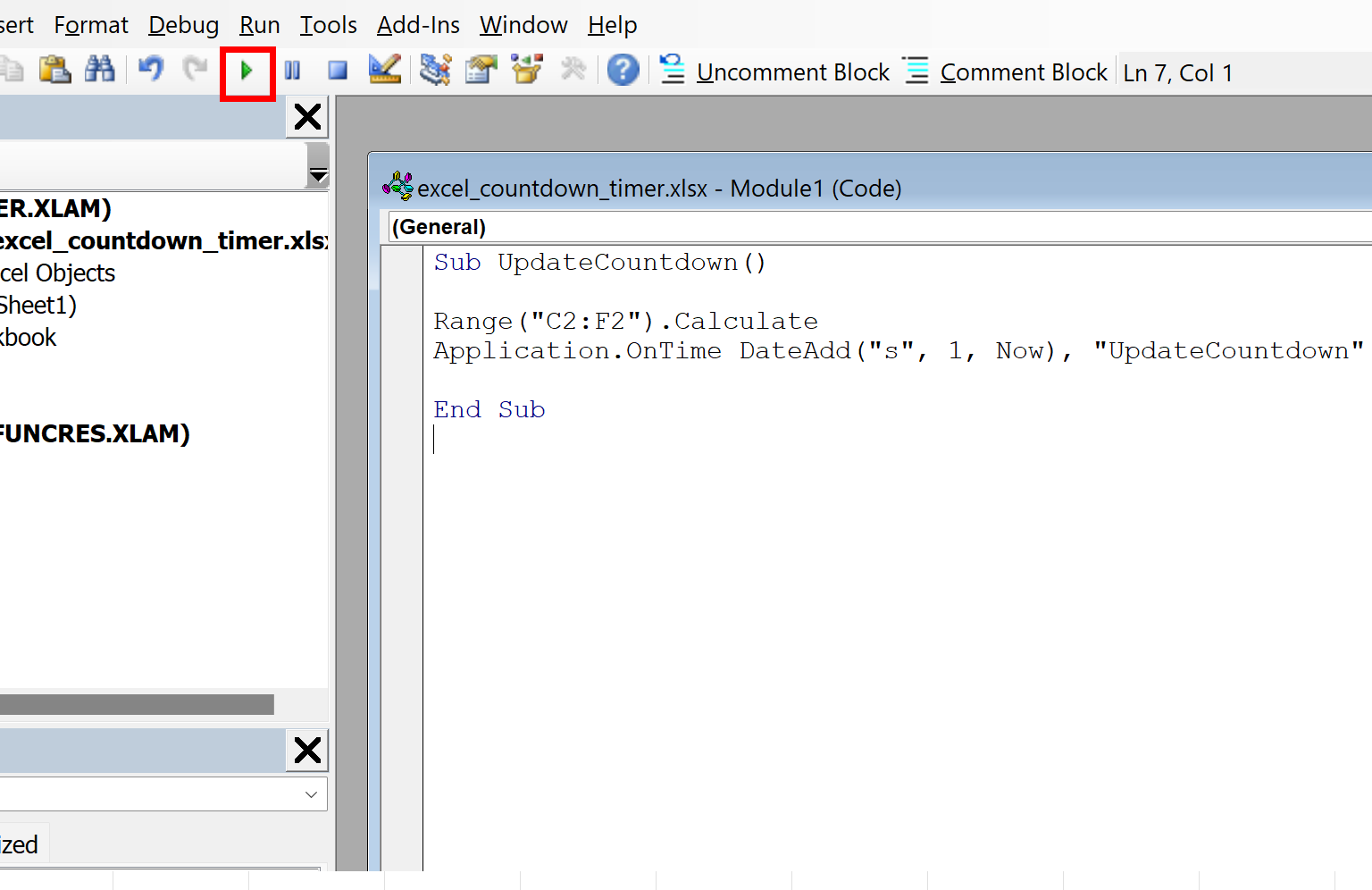
ကုဒ်ထည့်လိုက်သည်နှင့် VB တည်းဖြတ်သူကို ပိတ်ရန် အားမနာပါ။ ကုဒ်ကို အလိုအလျောက် သိမ်းဆည်းသွားပါမည်။
နေ့ရက်၊ နာရီ၊ မိနစ်နှင့် စက္ကန့်များအတွက် တန်ဖိုးများသည် ယခုအခါ စာရင်းဇယားရှိ စက္ကန့်တိုင်းကို အလိုအလျောက် အပ်ဒိတ်လုပ်ပါမည်။
ထပ်လောင်းအရင်းအမြစ်များ
အောက်ဖော်ပြပါ သင်ခန်းစာများသည် Excel တွင် အခြားသော အသုံးများသော အလုပ်များကို မည်သို့လုပ်ဆောင်ရမည်ကို ရှင်းပြသည်-
Excel- အချိန်မှ မိနစ်များကို နုတ်နည်း
Excel- Datetime မှ အချိန်ကို ဘယ်လိုထုတ်ယူမလဲ။
Excel- အချိန်ကို မီလီစက္ကန့်ဖြင့် ဖော်မတ်လုပ်နည်း